Verbind/bedien computers via een netwerk met KontrolPack

Beheer computers in uw netwerk eenvoudig met KontrolPack. Verbind en beheer computers met verschillende besturingssystemen moeiteloos.
The Elder Scrolls V Skyrim Special Edition is een geremasterde release van de originele Skyrim die in 2012 werd uitgebracht. Het bevat alle DLC-uitbreidingen en grafische en technische verbeteringen. Hier leest u hoe u het spel op uw Linux-systeem kunt spelen.
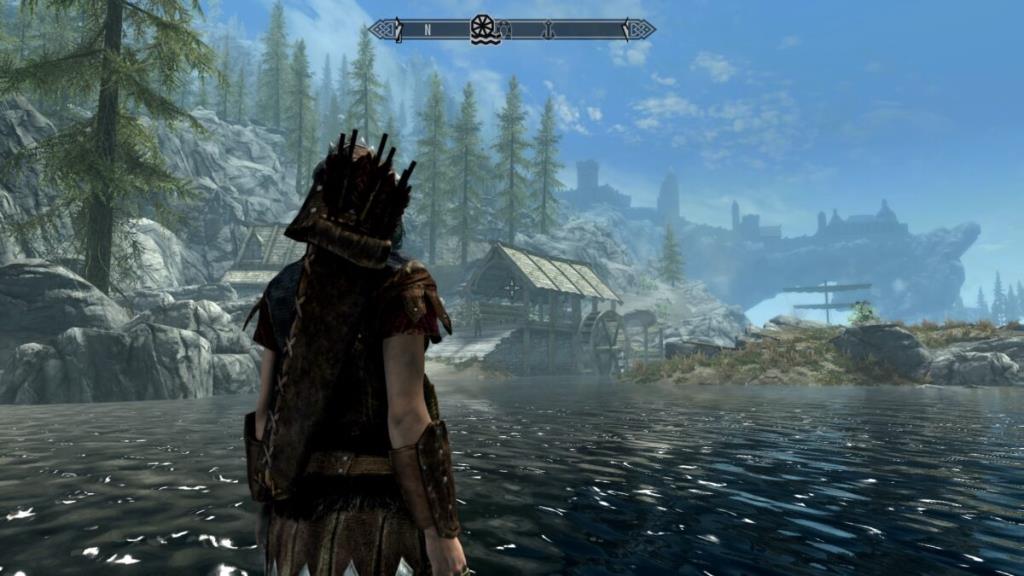
The Elder Scrolls V Skyrim Special Edition op Linux
The Elder Scrolls V Skyrim Special Edition werkt op Linux, maar alleen met de hulp van Proton en Steam Play, die de Steam Linux-client biedt. Om deze reden moeten we bespreken hoe Steam op Linux moet worden geïnstalleerd voordat we je laten zien hoe je de game kunt laten werken.
Steam installeren
Om Steam te laten werken, volgt u de onderstaande installatie-instructies die overeenkomen met het Linux-besturingssysteem dat u gebruikt.
Ubuntu
Als u een Ubuntu-gebruiker bent, kunt u Steam installeren met de volgende Apt- opdracht in een terminalvenster.
sudo apt install steam
Debian
Op Debian Linux is het mogelijk om Steam werkend te krijgen. Het zou echter het beste zijn als u niet probeert de app te installeren via de Debian-softwarebronnen, omdat het nogal vervelend is om dit in te schakelen. Download in plaats daarvan het nieuwste Steam DEB-pakket van internet met behulp van de onderstaande wget- opdracht.
wget https://steamcdn-a.akamaihd.net/client/installer/steam.deb
De opdracht wget downloadt het nieuwste DEB-pakket van Steam van de officiële Steam-website van Valve rechtstreeks naar je thuismap (~). U kunt het DEB-pakket van Steam op uw Debian Linux-pc installeren door het onderstaande dpkg- commando te gebruiken.
sudo dpkg -i steam.deb
De opdracht dpkg zal Steam op uw Linux-pc installeren. De installatie heeft echter waarschijnlijk enkele afhankelijkheidsfouten geïntroduceerd. Om deze fouten op te lossen, moet u de onderstaande opdracht apt-get install -f uitvoeren.
sudo apt-get install -f
Arch Linux
Op Arch Linux is de Steam-toepassing beschikbaar voor alle gebruikers, op voorwaarde dat ze de "multilib"-softwarerepository hebben ingeschakeld. Om de Steam-app op uw Arch-systeem te laten werken, schakelt u de "multilib" -softwarerepository in uw Pacman-configuratiebestand in. Voer vervolgens de volgende pacman- opdracht in om alles werkend te krijgen.
sudo pacman -S stoom
Fedora/OpenSUSE
Zowel Fedora als OpenSUSE hebben een native release van Steam beschikbaar voor Linux-gebruikers in RPM-pakketbestanden. De installatie van de Steam-app via RPM is echter minder gebruiksvriendelijk voor nieuwe gebruikers. Om deze reden raden we aan de RPM-instructies over te slaan in plaats van de meer eenvoudige Flatpak-instructies.
Flatpak
Steam is verkrijgbaar als Flatpak-pakket. Als je Steam als Flatpak op je Linux-pc wilt installeren, is de eerste stap het inschakelen van de Flatpak-runtime op je systeem. Om de Flatpak-runtime op uw systeem in te schakelen, installeert u het "flatpak" -pakket. Als je problemen hebt met het instellen van de runtime, volg dan onze gids over dit onderwerp .
Nadat u de Flatpak-runtime op uw Linux-pc hebt ingesteld, is de volgende stap het instellen van de Flathub-app store op uw computer. Flathub heeft de Steam-applicatie, dus Flathub is van cruciaal belang. Voer de onderstaande opdracht in om Flathub in te schakelen.
flatpak remote-add --if-not-exists flathub https://flathub.org/repo/flathub.flatpakrepo
Zodra Flathub is ingeschakeld op uw Linux-pc, installeert u de Steam-toepassing op uw Linux-computer door de onderstaande opdracht in te voeren.
flatpak installeer flathub com.valvesoftware.Steam
Installeer de Elder Scrolls V Skyrim Special Edition op Linux
Met Steam geïnstalleerd, start u het door te zoeken naar "Steam" in het app-menu. Als de app is gestart, logt u in op uw account met uw gebruikersgegevens. Volg daarna de stapsgewijze instructies hieronder om Skyrim Special Edition op Linux te laten werken.
Stap 1: Open het menu "Steam" in Steam. Zoek vanaf daar de knop "Instellingen" en klik erop om toegang te krijgen tot de Steam-instellingen. Zoek in de Steam-instellingen het gedeelte 'Steam Play' en vink zowel 'Steam Play inschakelen voor ondersteunde titels' als 'Steam Play inschakelen voor alle andere titels' aan.
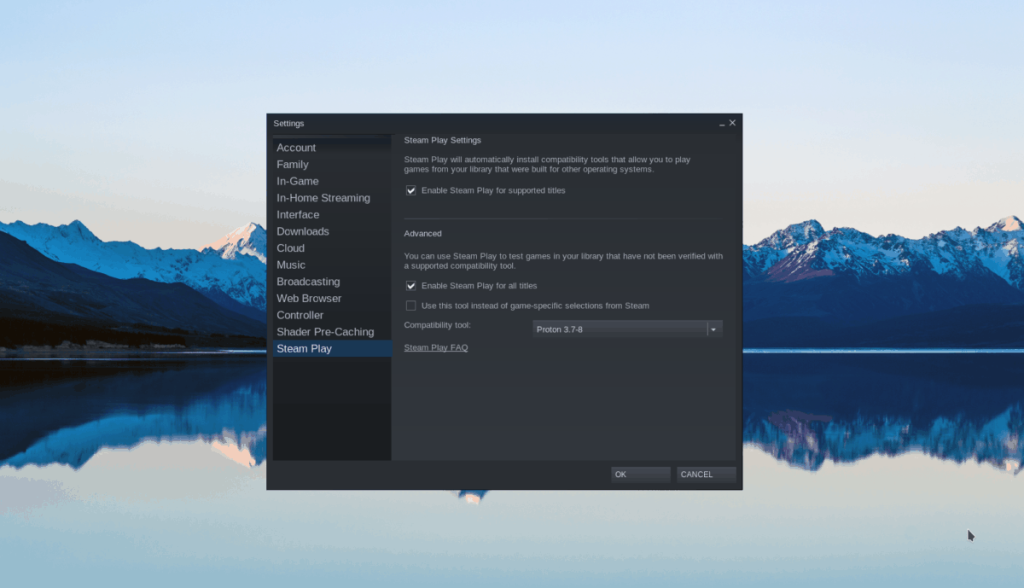
Klik op "OK" om op te slaan.
Stap 2: Zoek de knop "STORE" bovenaan het venster en klik erop om toegang te krijgen tot de Steam Store. Zoek in de Steam Store het zoekvak en klik erop met de muis. Typ vervolgens "Skyrim Special Edition" en druk op de Enter- knop om te zoeken.
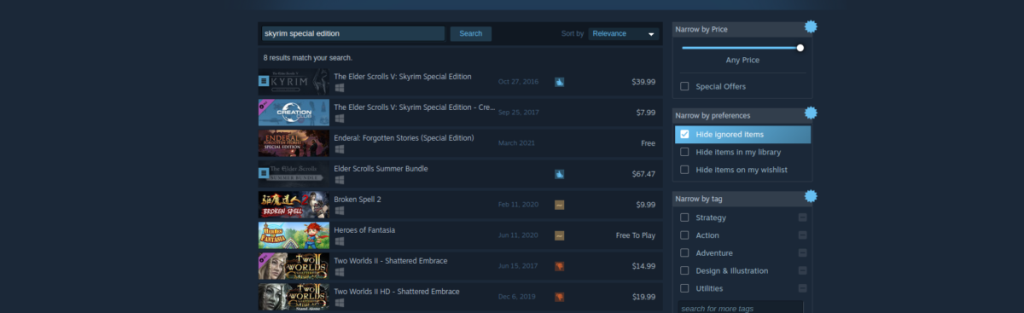
Selecteer 'Skyrim Special Edition' in de zoekresultaten om naar de winkelpagina van de game te gaan.
Stap 3: Zoek op de Skyrim Special Edition-winkelpagina de groene knop "Toevoegen aan winkelwagen" en klik erop om de game te kopen en aan je account toe te voegen. Zoek vervolgens de knop "BIBLIOTHEEK" en selecteer deze met de muis om toegang te krijgen tot uw Steam-bibliotheek.
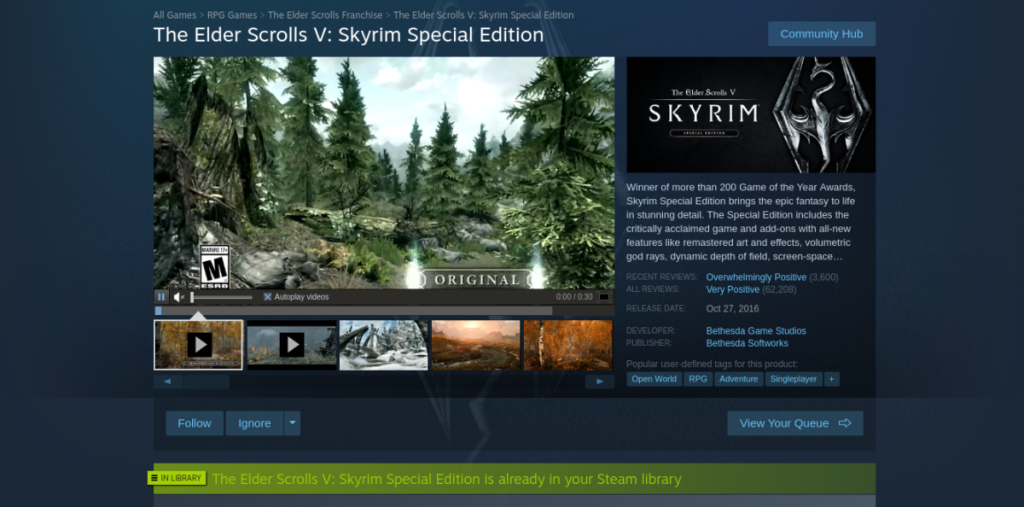
Stap 4: Zoek naar "Skyrim Special Edition" in je Steam-bibliotheek. Klik er vervolgens met de rechtermuisknop op in de zijbalk en selecteer 'Eigenschappen'.
Klik in het venster "Eigenschappen" op het tabblad "COMPATIBILITEIT". Vink vervolgens het vakje aan met de tekst "Dwing het gebruik van een specifieke Steam Play-compatibiliteitstool af".
Stel het in op "Proton 5.0-10" en sluit het venster.
Stap 5: Zoek de blauwe knop "INSTALLEREN" in Skyrim Special Edition in je Steam-bibliotheek om de game te downloaden en te installeren.

Stap 6: Zoek de groene knop "PLAY" en klik erop met de muis om Skyrim Special Edition op Linux te starten. Genieten van!
Beheer computers in uw netwerk eenvoudig met KontrolPack. Verbind en beheer computers met verschillende besturingssystemen moeiteloos.
Wilt u bepaalde taken automatisch uitvoeren? In plaats van handmatig meerdere keren op een knop te moeten klikken, zou het niet beter zijn als een applicatie...
iDownloade is een platformonafhankelijke tool waarmee gebruikers DRM-vrije content kunnen downloaden van de iPlayer-service van de BBC. Het kan zowel video's in .mov-formaat downloaden.
We hebben de functies van Outlook 2010 uitgebreid besproken, maar aangezien het pas in juni 2010 uitkomt, is het tijd om Thunderbird 3 te bekijken.
Iedereen heeft wel eens een pauze nodig. Als je een interessant spel wilt spelen, probeer dan Flight Gear eens. Het is een gratis multi-platform opensource-game.
MP3 Diags is de ultieme tool om problemen met je muziekcollectie op te lossen. Het kan je mp3-bestanden correct taggen, ontbrekende albumhoezen toevoegen en VBR repareren.
Net als Google Wave heeft Google Voice wereldwijd voor behoorlijk wat ophef gezorgd. Google wil de manier waarop we communiceren veranderen en omdat het steeds populairder wordt,
Er zijn veel tools waarmee Flickr-gebruikers hun foto's in hoge kwaliteit kunnen downloaden, maar is er een manier om Flickr-favorieten te downloaden? Onlangs kwamen we
Wat is sampling? Volgens Wikipedia is het de handeling om een deel, of sample, van een geluidsopname te nemen en te hergebruiken als instrument of als instrument.
Google Sites is een dienst van Google waarmee gebruikers een website kunnen hosten op de server van Google. Er is echter één probleem: er is geen ingebouwde optie voor back-up.



![Download FlightGear Flight Simulator gratis [Veel plezier] Download FlightGear Flight Simulator gratis [Veel plezier]](https://tips.webtech360.com/resources8/r252/image-7634-0829093738400.jpg)




